Fantastiska 3 sätt att lägga till musik till iPhone med/utan iTunes
Har du fantastisk musik någonstans och vill sedan veta hur du lägger till iPhone, iPad eller iPod, speciellt en helt ny iPhone 13? Helst är iTunes eller något tredjepartsverktyg för att lägga till musik till iPhone några bra val som hjälper dig kopiera musik till iPhone. Processen är ganska lika för alla iOS-enheter och låter dig hålla dina mediefiler till hands. För att hjälpa dig lägga till låtar till iPhone på olika sätt har vi kommit med detta genomtänkta inlägg. Den här artikeln kommer att lära dig hur du lägger till låtar till iPhone med och utan iTunes på ett stegvis sätt.
Del 1: Hur lägger man till musik till iPhone, inklusive iPhone 13 med iTunes?
Du måste känna till iTunes väl om du har använt en iOS-enhet under lång tid. Den har utvecklats av Apple och är känd som den officiella lösningen för att hantera en iPhone. Men du kanske tycker att processen att lära sig hur man lägger till musik till iPhone med iTunes är lite komplicerad. Du kan synkronisera din musik till iTunes-biblioteket om du har lite musik på din iPhone. Om inte, här kan du lära dig hur du manuellt lägger till musik till iTunes-biblioteket och lägger till låtar till iPhone via iTunes:
1. Anslut din iPhone till din bärbara eller stationära dator, som har installerat uppdaterad iTunes.
2. Lägg till lite musik till iTunes-biblioteket om du inte har någon. Gå till dess ‘Arkiv’-meny och du kan välja att lägga till valda filer eller lägga till en hel mapp.

3. Ett webbläsarfönster öppnas. Härifrån kan du lägga till de musikfiler du väljer till iTunes-biblioteket.
4. Bra! Nu kan du lägga till musik till din iPhone från iTunes. Gå till enhetsikonen och välj din iPhone. Därefter väljer du fliken ‘Musik’ till vänster.
5. Aktivera alternativet ‘Synkronisera musik’, som hjälper dig att synkronisera valda musikfiler, album, genrer eller spellistor, och klicka på knappen ‘Använd’.

Detta kommer att synkronisera din iTunes-musik med din iOS-enhet och automatiskt lägga till låtar till din iPhone.
Del 2: Hur lägger man till musik till iPhone, inklusive iPhone 13 utan iTunes med DrFoneTool?
Det kan ta mycket ansträngning att synkronisera din iTunes-musik till iPhone. För att ha lagt till musik till iPhone snabbt rekommenderar vi DrFoneTool – Telefonhanterare (iOS) för hjälp. Verktyget följer en intuitiv process och låter dig lära dig hur du lägger till musik till iPhone genom att följa en enkel genomklickningsprocess. Du behöver ingen tidigare teknisk erfarenhet för att lägga till musik till iPhone med DrFoneTool – Phone Manager (iOS). Den är kompatibel med alla iOS-versioner och körs på alla ledande enheter som iPhone 13.
Du kan lägga till låtar till iPhones, iPads och iPods av olika generationer med hjälp av DrFoneTool. Det är en komplett iPhone-hanterare med dedikerade flikar för att hantera appar eller utforska enhetens filsystem. Dessutom kan du överföra dina foton, kontakter, meddelanden, videor och alla typer av datafiler. Du kan lära dig hur du lägger till låtar till iPhone med DrFoneTool – Phone Manager (iOS) genom att följa dessa enkla instruktioner.

DrFoneTool – Telefonhanterare (iOS)
Lägg till musik till iPhone/iPad/iPod utan iTunes
- Hantera, överför, radera din data på dina iOS-enheter på datorn.
- Stöd alla typer av data: musik, foton, SMS, videor, kontakter, appar, etc.
- Säkerhetskopiera din iPhone-data till applikationen och återställ den sedan till en annan enhet.
- Migrera mediafiler direkt mellan iOS-enheter och iTunes.
- Fullt kompatibel med nästan de senaste iOS och tidigare versioner.
1. Öppna DrFoneTool-verktygssatsen och installera funktionen ‘Telefonhanterare’ för att lägga till musik till iPhone eller hantera din iOS-enhet.

2. Anslut nu din iPhone till din Mac eller Windows PC och låt programmet identifiera din enhet. När den har upptäckts kan du se ögonblicksbilden på skärmen.

3. Klicka på fliken ‘Musik’ i navigeringsfältet. Sedan kan du se alla ljudfiler på din iPhone. Dessutom kan du se dem under olika kategorier från den vänstra panelen.

4. För att lägga till låtar till iPhone, klicka på ikonen Importera i verktygsfältet. Detta låter dig lägga till valda filer eller en hel mapp.

5. Som du skulle välja att lägga till filer eller mappar, kommer ett webbläsarfönster att dyka upp. På så sätt kan du besöka den plats du väljer och lägga till musik direkt på din iPhone.

Dessutom, om du vill överföra iTunes-musik till din iOS-enhet, kan du klicka på alternativet ‘Överför iTunes Media till enhet’ på startskärmen. Detta kommer att visa ett popup-formulär för att välja vilken typ av mediefiler (musik) du vill överföra från iTunes till iPhone. Vänta bara ett tag, sedan överför DrFoneTool – Phone Manager (iOS) de valda filerna direkt från din dator till iPhone.

Del 3: Hur lägger man till musik till iPhone, inklusive iPhone 13, med Apple Music?
Med DrFoneTool – Phone Manager (iOS) kan du lära dig att lägga till musik till iPhone direkt från iTunes eller en dator. Innan du börjar måste du veta att Apple Music är en streamingtjänst. Men om du redan har ett Apple Music-konto kan du streama dina favoritlåtar och göra dem tillgängliga offline. Offlinelåtarna är DRM-skyddade och fungerar bara om du har ett aktivt Apple Music-abonnemang. Därför måste du köpa ett Apple Music-abonnemang för att få den här tekniken att fungera. Efter att ha köpt en Apple Music-prenumeration kan du lägga till låtar till iPhone.
1. Starta Apple Music-appen på din iPhone och leta efter låten (eller albumet) du vill ladda ner.
2. När du har öppnat den, gå till dess fler inställningar genom att trycka på ikonen med tre prickar bredvid albumomslaget.
3. Detta kommer att visa en lista med många alternativ. Klicka på ‘Gör tillgänglig offline’.
4. När du har sparat en låt offline kan du gå till fliken ‘Min musik’ och hitta den i ditt bibliotek.
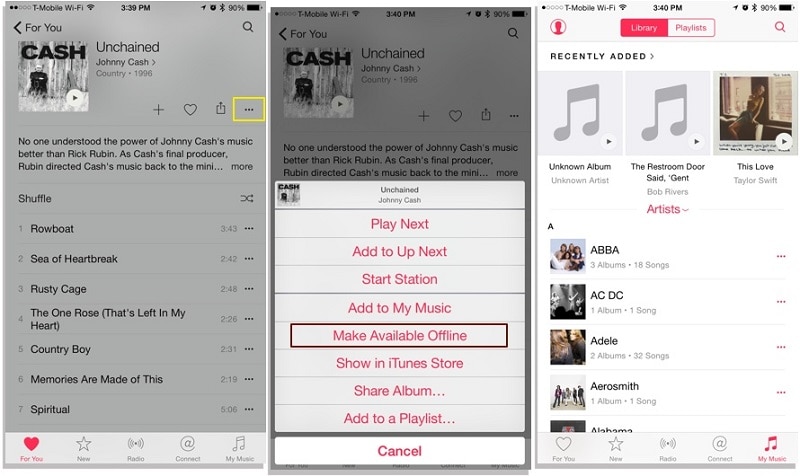
På så sätt kan du lyssna på dina favoritlåtar, även när du inte har en internetuppkoppling.
Efter att ha gått igenom den här handledningen hoppas vi att du har ockuperat 3 sätt att lägga till musik till iPhone på 3 olika sätt. Du kan antingen prova iTunes, DrFoneTool – Phone Manager (iOS) eller skaffa ett Apple Music-abonnemang. Det enklaste, snabbaste och mest kostnadseffektiva alternativet är DrFoneTool – Phone Manager (iOS). Det är en allsidig lösning för din telefon och låter dig hantera dina data mellan din dator och iPhone, iTunes och iPhone, eller en iOS-enhet och en annan. Du kommer att njuta av dess många avancerade funktioner om du provar det och gör det till din iOS-enhetshanterare som du måste ha.
Senaste artiklarna

